A todos nos gusta usar nuestros teléfonos, pero a medida que continúa ejecutando aplicaciones, juegos, sitios web, etc., no tarda mucho en consumir sus datos móviles. Creo que todos podemos estar de acuerdo en que esto es algo que generalmente somos no Un fan de.
Es posible que piense que no usa tantos datos durante el mes, pero si no está prestando mucha atención a cómo usa su teléfono y cuánto tiempo lo usa, puede pasar más rápido de lo esperado. Afortunadamente, hay herramientas integradas en Android para ayudarlo a reducir el uso de datos y evitar que exceda lo que permite su plan telefónico mensual.
En esta guía, vamos a explicar esas herramientas y cómo puede ponerlas a trabajar para usted ahora mismo. ¿Preparado para comenzar? ¡Vamonos!
Cómo usar menos datos móviles en su teléfono
Hay dos funciones principales que cubriremos en este artículo, y la primera es una función en su teléfono Android llamada "Ahorro de datos". Datos Saver se introdujo por primera vez en 2017 con Android 7 Nougat, lo que significa que si tiene un teléfono relativamente moderno, tiene acceso a eso.
- Abre el Configuraciones en su teléfono Android.
- Grifo Red e Internet.
- Grifo Ahorro de datos.
-
Toque en el palanca Encenderlo.
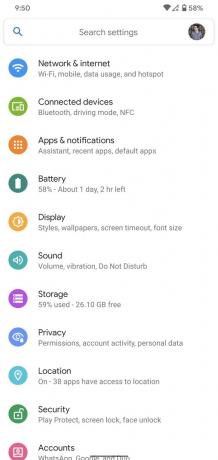
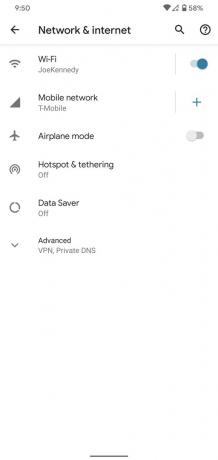
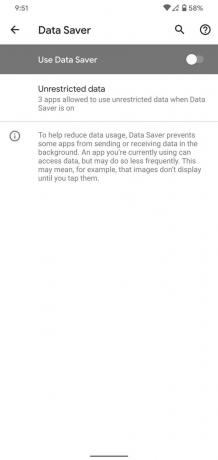 Fuente: Joe Maring / Android Central
Fuente: Joe Maring / Android Central
Como se explica en la página de Ahorro de datos, así es como funciona la función:
Para ayudar a reducir el uso de datos, el Ahorro de datos evita que algunas aplicaciones envíen o reciban datos en segundo plano. Una aplicación que está utilizando actualmente puede acceder a los datos, pero puede hacerlo con menos frecuencia. Esto puede significar, por ejemplo, que las imágenes no se muestran hasta que las toca.
La idea detrás de Data Saver es ayudar a reducir el uso de datos móviles sin brindarle una peor experiencia de usuario y, en general, hace un gran trabajo al hacer precisamente eso.
Una vez que la función está habilitada, puede tocar Datos sin restricciones y seleccione las aplicaciones que no desea que se vean afectadas por el Ahorro de datos. Por ejemplo, si tiene un Fitbit, querrá no restringir la aplicación Fitbit para asegurarse de que pueda sincronizarse con su rastreador / reloj inteligente durante todo el día sin ningún problema.
Le recomendamos que solo dé acceso sin restricciones a un puñado de aplicaciones, porque cuantas más aplicaciones agregue a la lista, menos efectivo será el Ahorro de datos.
Cómo establecer una advertencia / límite de datos en su teléfono
Data Saver es la mejor herramienta para reducir el uso de datos mientras usa su teléfono, pero hay algo más que pueda usar junto con él si desea una imagen aún mejor de la cantidad de datos que está utilizando.
He aquí cómo acceder a él:
- Abre el Configuraciones en su teléfono Android.
- Grifo Red e Internet.
- Grifo Red móvil.
- Grifo Advertencia y límite de datos.
-
Toca los conmutadores junto a Establecer advertencia de datos y Establecer límite de datos para habilitarlos.
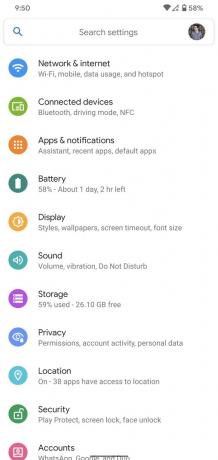
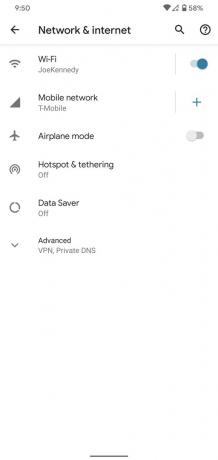
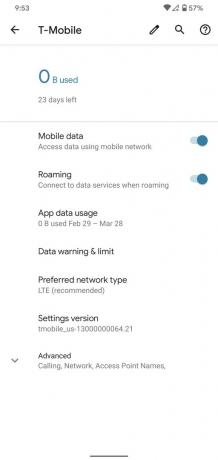 Fuente: Joe Maring / Android Central
Fuente: Joe Maring / Android Central
Puede cambiar la advertencia de datos y la tasa de límite de datos a cualquier número que desee, lo que le permite personalizarlo en función de la cantidad de datos que obtiene cada mes con su plan inalámbrico. Por ejemplo, si obtiene 10 GB de datos cada mes, es posible que desee establecer la advertencia en 8 GB con el límite en 10 GB. Una vez que alcance su límite, sus datos móviles se apagarán hasta que se reinicie.
